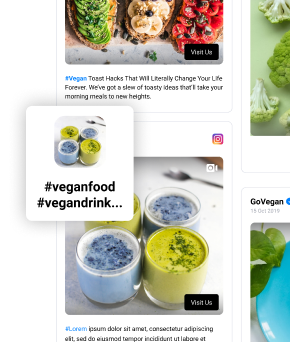Comment intégrer une liste de lecture vidéo Youtube sur n'importe quel site Web
Publié: 2021-08-17EmbedFeed a une intégration directe avec l'API YouTube qui permet aux utilisateurs de la plate-forme de synchroniser automatiquement leurs listes de lecture YouTube avec leurs sites Web.
Cela signifie que vous n'aurez plus besoin de copier/coller les codes disponibles dans la section lorsque vous cliquez sur le bouton de partage sous chaque vidéo individuelle sur YouTube.
Plus de gestion manuelle des vidéos pour votre site Web et aucune compétence en codage requise. Il existe quelques options pour intégrer des vidéos Youtube : intégrer une chaîne YouTube, intégrer une liste de lecture YouTube et également une option pour intégrer une vidéo Youtube qui est étiquetée avec un hashtag spécifique.
- Intégrer une playlist de vidéos YouTube
- Intégrer le hashtag vidéo YouTube
- 3 façons d'intégrer la liste de lecture YouTube dans WordPress
- 1. Intégrer une liste de lecture YouTube avec EmbedFeed
- 2. Intégrer une playlist YouTube avec un shortcode
- 3. Intégrez une playlist YouTube avec une balise iframe
- Conclusion
Intégrer une playlist de vidéos YouTube
Important : Avant de commencer, connectez-vous à la plateforme EmbedFeed . Si vous n'êtes pas encore là, inscrivez-vous pour un essai gratuit et vous êtes prêt à partir ! Une fois que vous avez un compte sur la plateforme, suivez simplement les étapes ci-dessous pour intégrer une playlist YouTube :
Étape 1 : Accédez à Sources et cliquez sur "Ajouter une source"
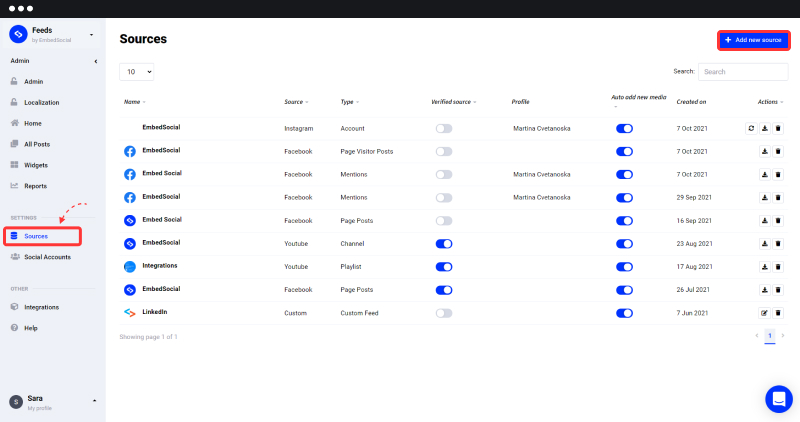
Étape 2 : Choisissez « YouTube » dans la liste des réseaux sociaux
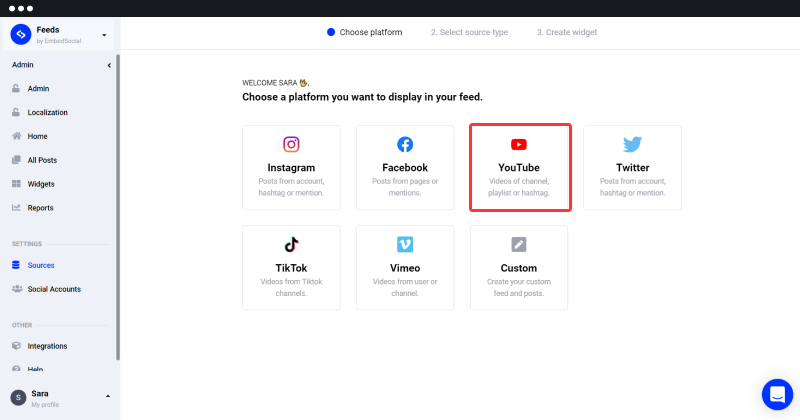
Étape 3 : Choisissez une liste de lecture YouTube et, dans le champ de saisie fourni, entrez le lien de votre chaîne YouTube, choisissez la liste de lecture que vous souhaitez intégrer, puis cliquez sur "Créer une source".
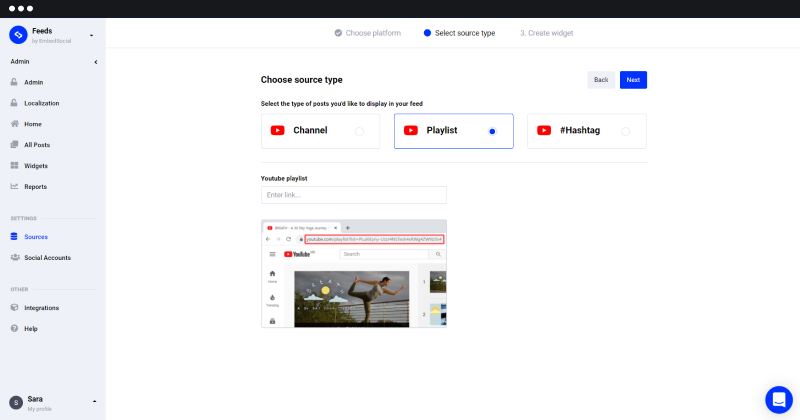
Étape 4 : Une fois le flux généré, vous serez redirigé vers l'écran du widget de la liste de lecture YouTube
Étape 5 : Copiez le code en haut à gauche (comme indiqué ci-dessous)
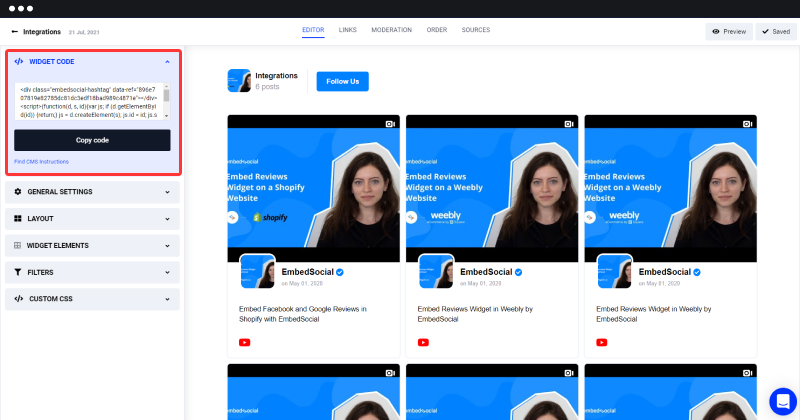
Étape 6 : collez-le dans la section du corps du code HTML de la page de votre site Web (là où vous souhaitez que le widget apparaisse)
C'est ça.
Pour afficher le contenu vidéo intégré, les utilisateurs devront cliquer sur une vidéo particulière qui apparaît dans une fenêtre contextuelle avec sa description complète générée à partir de la publication vidéo sur YouTube.
Le format est le même que le lecteur YouTube avec toutes ses commandes de lecteur et les options pour autoriser le plein écran.
Intégrer le hashtag vidéo YouTube
Cet agrégateur vous permet également d'extraire des vidéos YouTube basées sur des hashtags. Suivez simplement ces étapes :
Étape 1 : Connectez-vous à votre compte EmbedFeed
Étape 2 : Choisissez « Sources » dans le menu latéral et cliquez sur « Ajouter une source »
Étape 3 : Choisissez "YouTube" dans la liste des plateformes de médias sociaux
Étape 4 : Choisissez "Hashtag YouTube" et saisissez le hashtag que vous souhaitez utiliser
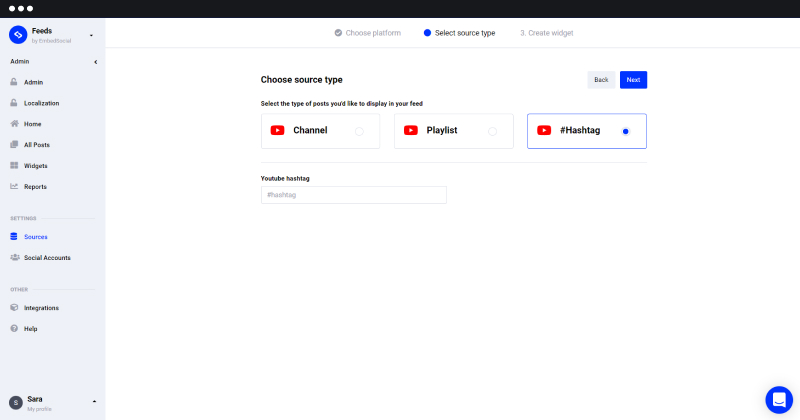
Étape 5 : Cliquez sur "Créer une source"
Étape 6 : personnalisez votre widget de flux (Choisissez un modèle ou personnalisez avec CSS)
Étape 7 : Dans les options de partage, cliquez sur "Copier le code" et collez-le sur votre site Web
Remarque : si vous utilisez d'autres plates-formes Web, telles que WordPress, Wix, Shopify ou Squarespace, veuillez suivre leurs instructions sur l'intégration de codes HTML, iframe ou Javascript tiers.
3 façons d'intégrer la liste de lecture YouTube dans WordPress
L'intégration d'une liste de lecture YouTube sur votre site Web WordPress présente de nombreux avantages.
Les vidéos sont super engageantes, amusantes et l'une des méthodes les plus populaires dans lesquelles les promotions sur les produits ou services sont façonnées.
En avoir un sur votre site Web ou même une liste de lecture entière peut être considéré comme une conception de site Web attrayante, mais aussi comme une source d'informations pour votre produit ou service. C'est pourquoi de nombreux propriétaires de sites Web optent pour la mise en œuvre de vidéos.
Voici quelques façons d'intégrer une liste de lecture YouTube sur votre site Web.
1. Intégrer une liste de lecture YouTube avec EmbedFeed
Une fois que vous avez votre code d'intégration EmbedFeed Youtube, suivez simplement ces étapes pour ajouter le code à votre page WordPress :
- Ouvrez l'éditeur de page et sélectionnez la zone où vous souhaitez afficher la playlist
- Cliquez sur l' icône plus et sélectionnez Bloc HTML personnalisé (vous pouvez également utiliser un shortcode, donc au lieu d'un bloc HTML, choisissez le bloc de shortcode).
- Collez le code dans le bloc
- Cliquez sur Publier
Pour les anciennes versions de WordPress
Au cas où vous l'êtes. Si vous utilisez une ancienne version de WordPress, consultez cette capture d'écran ci-dessous. Vous devrez ouvrir la page et cliquer sur l' option Texte (pas sur le visuel) dans l'éditeur, où vous n'aurez qu'à coller le code.

Personnalisez votre widget de liste de lecture YouTube
Pour ceux d'entre vous qui souhaitent s'assurer que leur widget YouTube correspond à la marque de leur page Web, ils peuvent utiliser une variété d'options disponibles dans le panneau Paramètres.
De plus, si vous accédez à l'onglet Modérer, vous pourrez gérer les vidéos à afficher ou à supprimer du flux en direct.
Démo de la liste de lecture YouTube intégrée
Une fois le code collé, le widget de liste de lecture intégré apparaîtra immédiatement sur votre site Web. Consultez notre bibliothèque de démos et la démo complète de la playlist YouTube.
Ajoutez d'autres vidéos similaires à votre liste de lecture YouTube
Pour garder votre liste de lecture à jour et pertinente pour votre public, une bonne idée est de continuer à ajouter des vidéos similaires à vos listes de lecture.
Pour ce faire, accédez à votre compte YouTube, sélectionnez la playlist YouTube que vous souhaitez intégrer, puis suivez les étapes :
Étape 1 : Cliquez sur l'icône des 3 points, puis sur "Ajouter des vidéos".
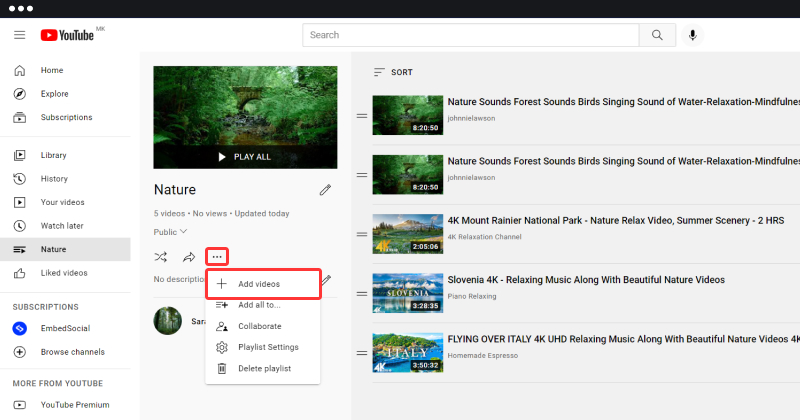
Étape 2 : Recherchez votre sujet, sélectionnez les vidéos et cliquez sur Ajouter des vidéos
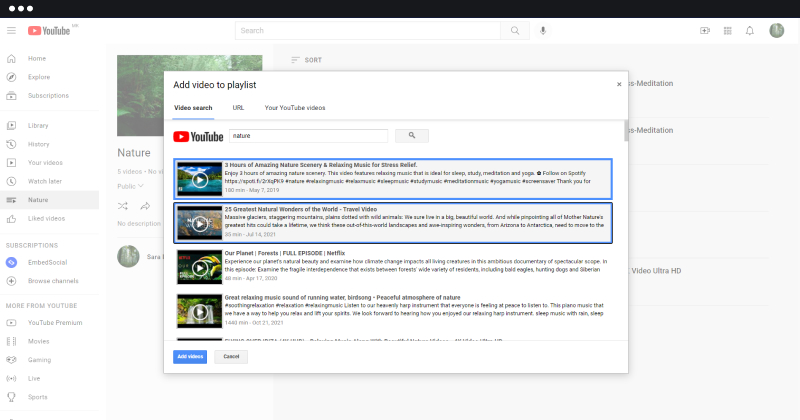
De plus, la plate-forme vérifie automatiquement les nouvelles listes de lecture, vous n'avez donc pas besoin de connaître l'identifiant de la liste de lecture ni d'ajouter manuellement les listes de lecture.
Chaque fois que vous créez une nouvelle liste de lecture pour votre compte YouTube, EmbedFeed la génère et si vous avez besoin de l'intégrer, suivez simplement les mêmes étapes ci-dessus.
Faites-en plus avec le plugin EmbedFeed : Intégrez votre chaîne YouTube
Les options d'intégration YouTube par EmbedFeed sont étendues pour vous permettre d'intégrer l'intégralité de votre chaîne Youtube.
Consultez le didacticiel complet de la base de connaissances sur le lien ci-dessous :
En savoir plus : Intégrez la chaîne YouTube sur n'importe quel site Web.
2. Intégrer une playlist YouTube avec un shortcode
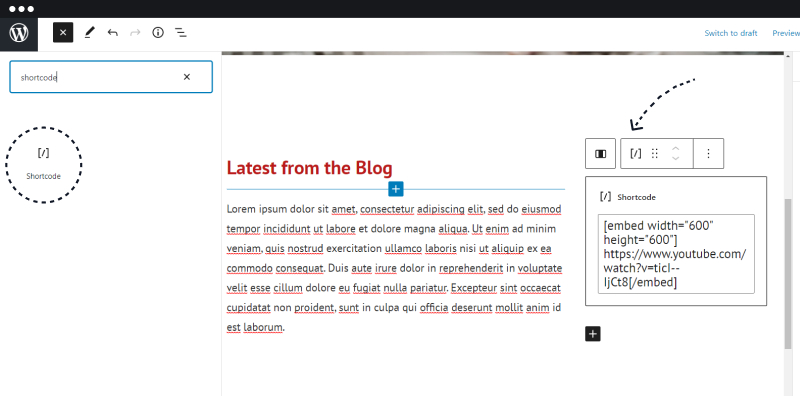
Les codes abrégés sont destinés à faciliter le processus d'ajout de différentes fonctionnalités à votre site Web.
Pour implémenter une vidéo YouTube à l'aide de shortcodes, vous devez d'abord copier l'URL de la vidéo .
Ensuite, cliquez sur le signe plus dans votre éditeur WordPress et trouvez la boîte de shortcode.
Vous devez maintenant saisir votre code.
Voici un exemple de shortcode :
[ embed width=”500″ hight”500″] collez l'URL de la vidéo [/embed]
Dans ce cas, nous utilisons des shortcodes pour créer la largeur et la hauteur d'une playlist YouTube.
Vous pouvez également utiliser des codes abrégés pour définir la lecture automatique, définir la lecture vidéo tout le temps (boucle) ou choisir un espace réservé.
Une fois que vous avez terminé, cliquez simplement sur Aperçu pour voir à quoi ressemblera la vidéo une fois que vous aurez mis à jour votre site Web.
3. Intégrez une playlist YouTube avec une balise iframe
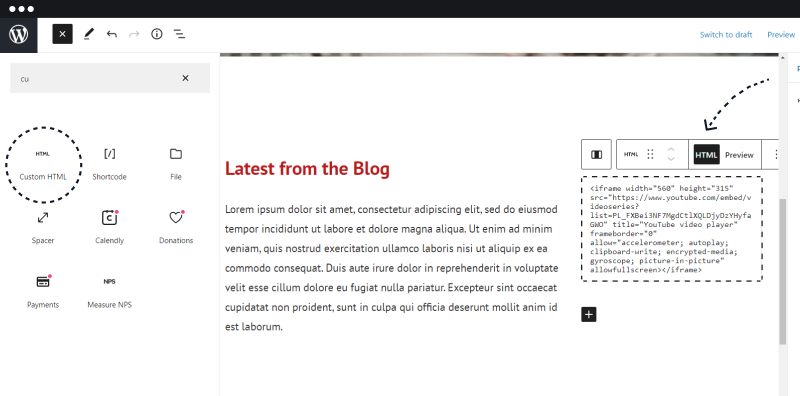
Intégrer une vidéo YouTube avec une balise iframe est super simple, et c'est une façon éthique de présenter du contenu qui ne vous appartient pas.
Pour intégrer une playlist YouTube avec une balise iframe, suivez simplement les étapes ci-dessous :
- La première étape consiste à cliquer sur le bouton de partage
- Cliquez sur le bouton d'intégration
- Copiez le code vidéo
- Choisissez le bloc HTML personnalisé dans votre site Web WordPress et copiez le code
De plus, une iframe peut vous donner la possibilité d'ajouter plus d'options en ce qui concerne la façon dont vous souhaitez présenter les vidéos sur votre site Web.
Si vous êtes plus féru de technologie, vous pouvez utiliser différents paramètres d'URL pour différentes fonctions telles que la lecture automatique, la mise en sourdine, la boucle et bien d'autres.
Conclusion
L'intégration de listes de lecture YouTube sur votre site Web est un moyen amusant et attrayant pour les visiteurs de votre site Web d'obtenir toutes les informations nécessaires sur votre entreprise.
Utilisez l'une des options mentionnées pour intégrer des vidéos éducatives, promotionnelles ou amusantes afin d'offrir une expérience meilleure et plus intéressante à vos visiteurs.
Intégrez vos listes de lecture YouTube
Essayez EmbedFeed pour générer et intégrer des flux Instagram, Facebook, YouTube ou TikTok sur n'importe quel site Web, comme un PRO.
7 jours d'essai gratuit · Configuration facile · Annulez à tout moment